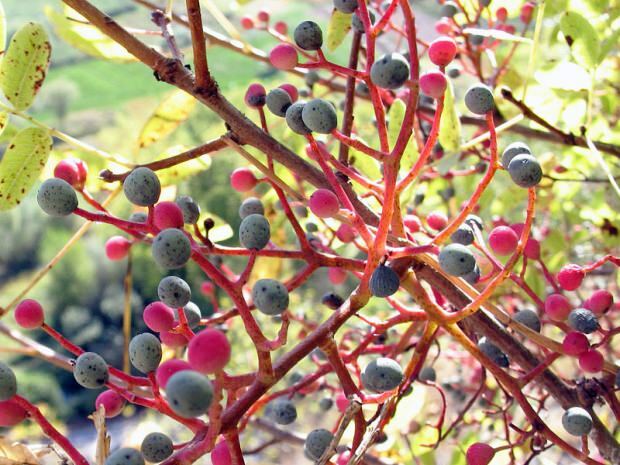TikToki videotöötlus: TikToki videote loomine ilma mobiilirakenduseta: sotsiaalmeedia eksamineerija
Tikk Takk Tiktoki Reklaamid / / April 26, 2021
Kas soovite, et saaksite oma TikToki videod hõlpsasti oma töölaua brauseris luua? Võite kasutada TikToki videotöötlusprogrammi.
Sellest artiklist saate teada, kuidas TikToki videoid luua ja muuta kontoritooli mugavalt.
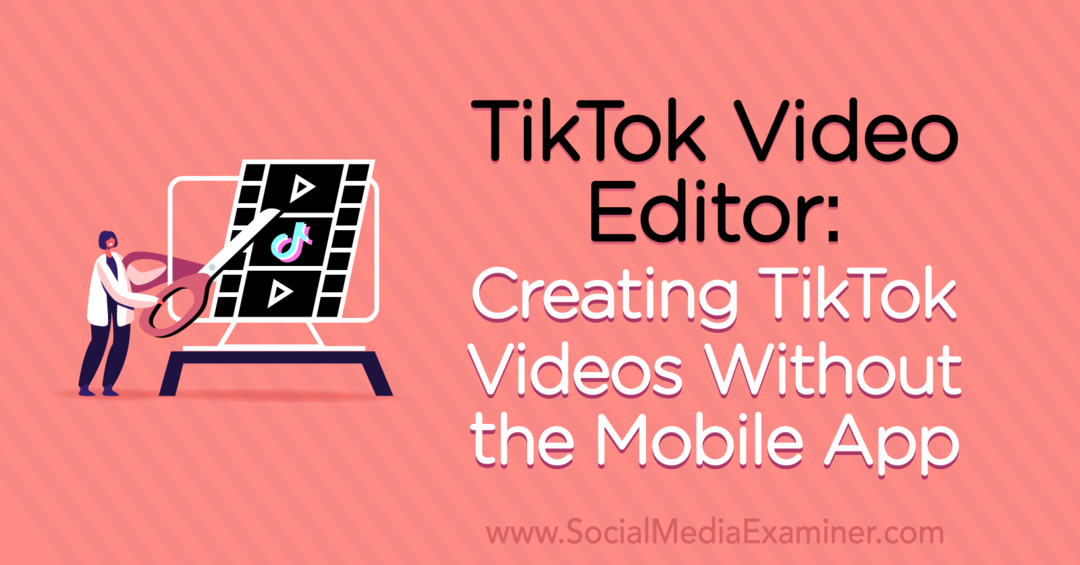
Kuidas TikToki videoredaktorile juurde pääseda töölaual
Alates sellest, kui TikTok sündmuskohale puhkes, otsisid inimesed teed luua ja redigeerida TikToki videoid töölaual. Noh, oleme ühe sammu lähemal. TikTok on TikToki reklaamihalduris välja andnud oma töölaua videotöötluse.
Praegu on TikToki brauseri videotöötlus saadaval ainult nende reklaamihalduris. Hea uudis on see, et igaüks saab registreeruda reklaamihalduri kontole ja selleks, et mängida ja tööriistaga tutvuda, ei pea te isegi reklaami panema.
TikToki videotöötlus on selle jaoks üsna võimas. Kuigi sellel pole kõiki samu kellasid ja vilesid, mida võite saada kolmanda osapoole videotöötlusprogrammist, on sellel siiski palju olulisemaid funktsioone ning see on üsna lihtne ja hõlpsasti kasutatav.
# 1: registreeruge TikToki reklaamihalduri kontole
Alustamiseks minge aadressile ads.tiktok.com ja registreeruge TikToki reklaamihalduri kontole. TikTok for Business viib teid konto seadistamisel läbi mitu kinnitamisetappi, kuid kogu protsess võtab vaid paar minutit.
Kui olete sisse loginud, annab TikTok teile võimaluse oma ettevõtte profiil ja teave seadistada. Võite olla nii lühike või nii üksikasjalik kui soovite.
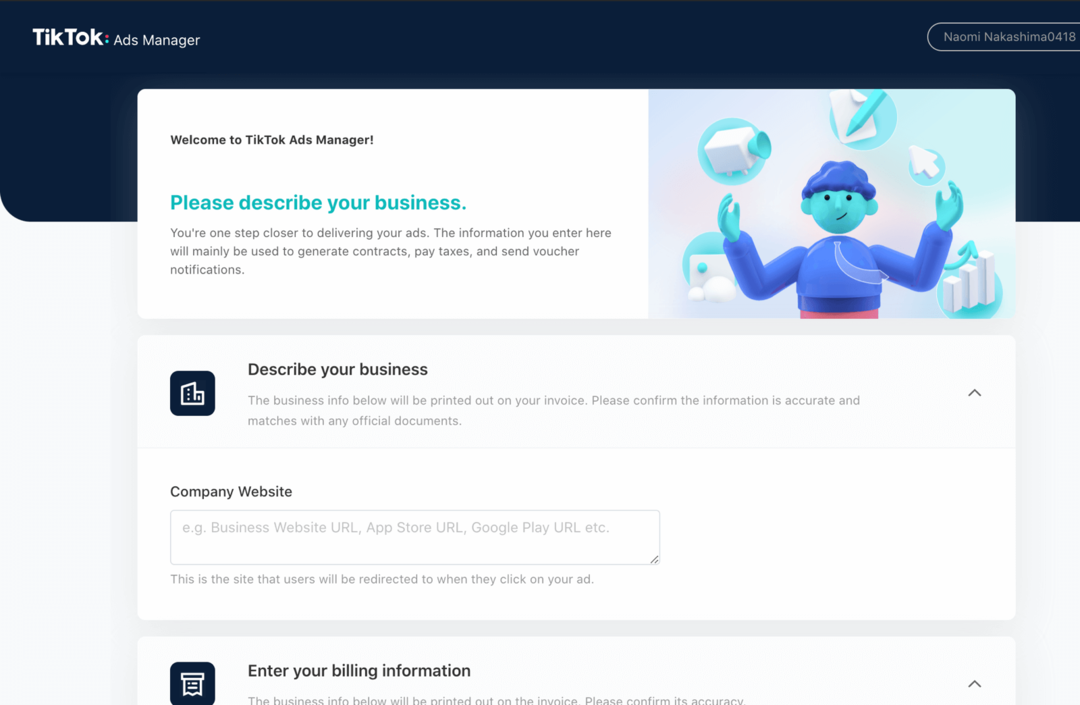
# 2: looge TikToki kampaania
Kui teie ettevõtte konto on TikTokis seadistatud, on aeg reklaami luua. Selleks klõpsake lehe ülaosas punase plussmärgiga kampaaniat.
TikTok küsib teilt veidi rohkem teavet, sealhulgas teie makseviisi. Saate tööriista juurde pääsemiseks makseviisi vahele jätta ja määrata oma reklaami käsitsimakseks, ilma et kogemata reklaami otseülekannet käivitaksite.
Pange oma reklaamile nimi.
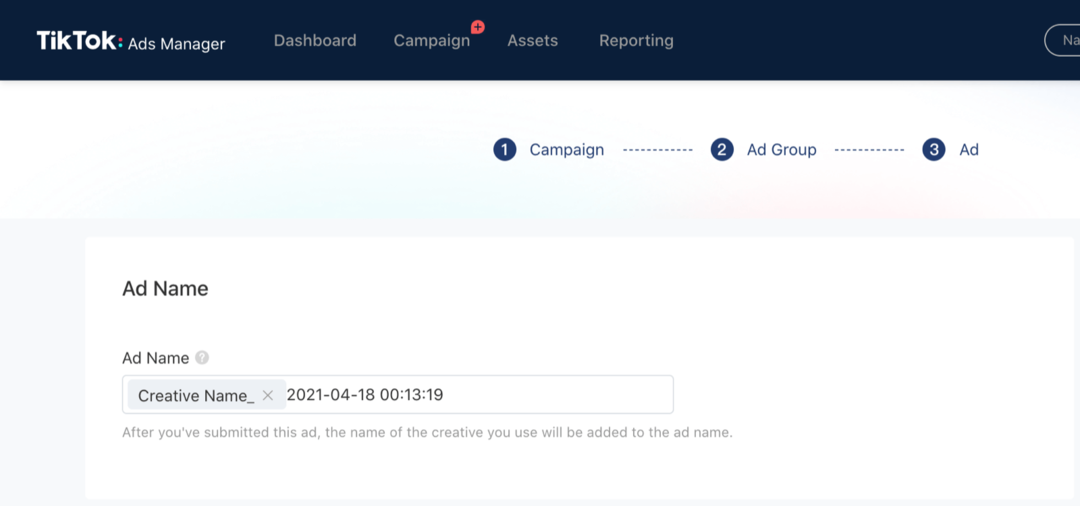
# 3: laadige oma reklaam TikToki videoredaktorisse üles
Kui olete läbinud mõned põhitõed, näiteks vaatajaskonna sihtimine, jõuate oma reklaami loomingulisele osale. Siin soovite TikToki videoredaktorile juurdepääsemiseks klõpsata nupul + Loo.

TikTok annab teile mõned valikud, sealhulgas mallid ja generaatori. Paremas alanurgas näete videotöötlust. Klõpsake seal.
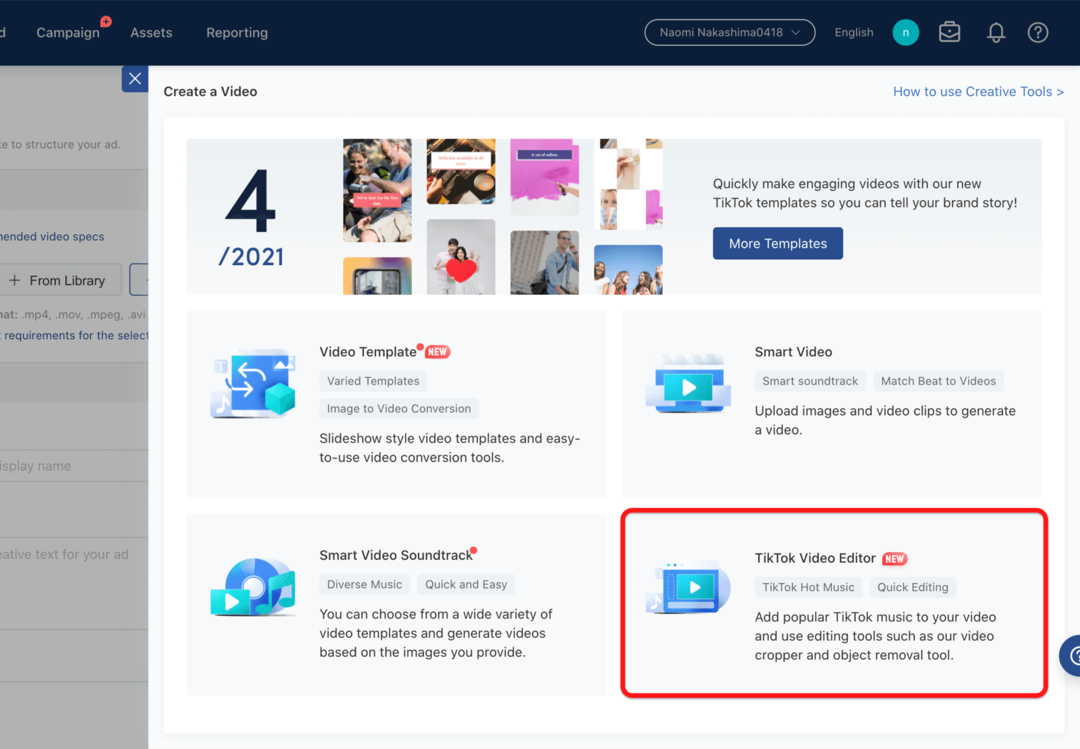
Nüüd, kui olete TikToki videoredaktoris sees, on õige lõbu algus. Esimesel ekraanil tutvustab TikTok toimetaja lühitutvustust. Kui olete ringkäigu lõpetanud, minge tagasi videotöötluse avakuvale ja minge jaotisse Uued üleslaadimised.
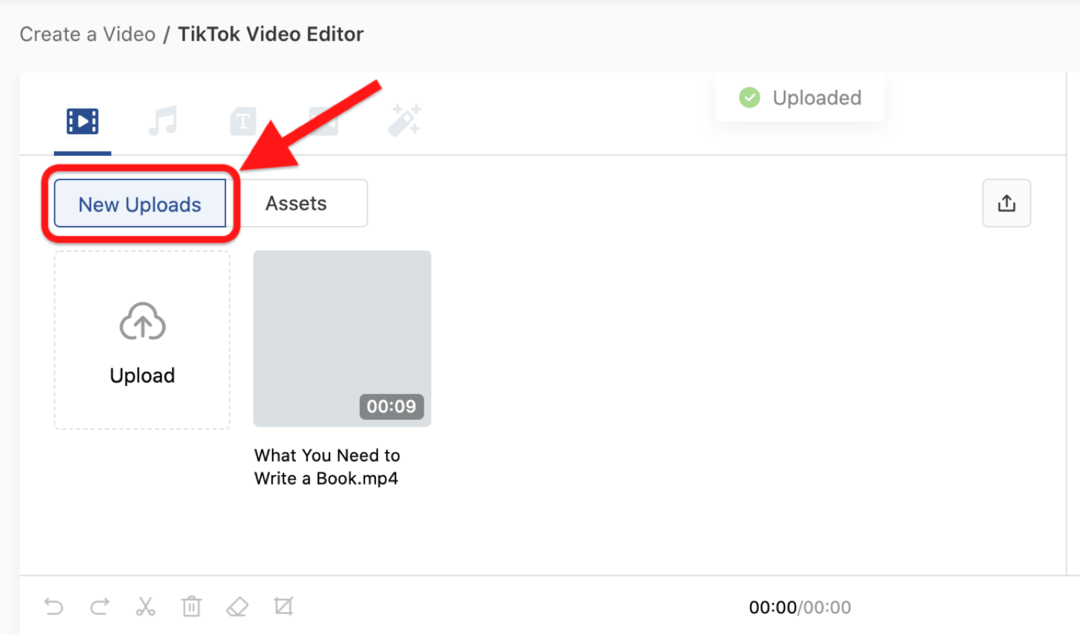
Saate üles laadida suvalise arvu pilte või videoid soovitud järjekorras. Lisate need järgmises etapis reklaamile, nii et see on tegelikult vaid vara lisamine teeki, sarnaselt teiste töölaua videotöötlustega.
Ühe oma reklaami lisamiseks reklaami hõljutage kursorit pisipildivaate kohal ja klõpsake paremas ülanurgas oleval sinisel plussmärgil.
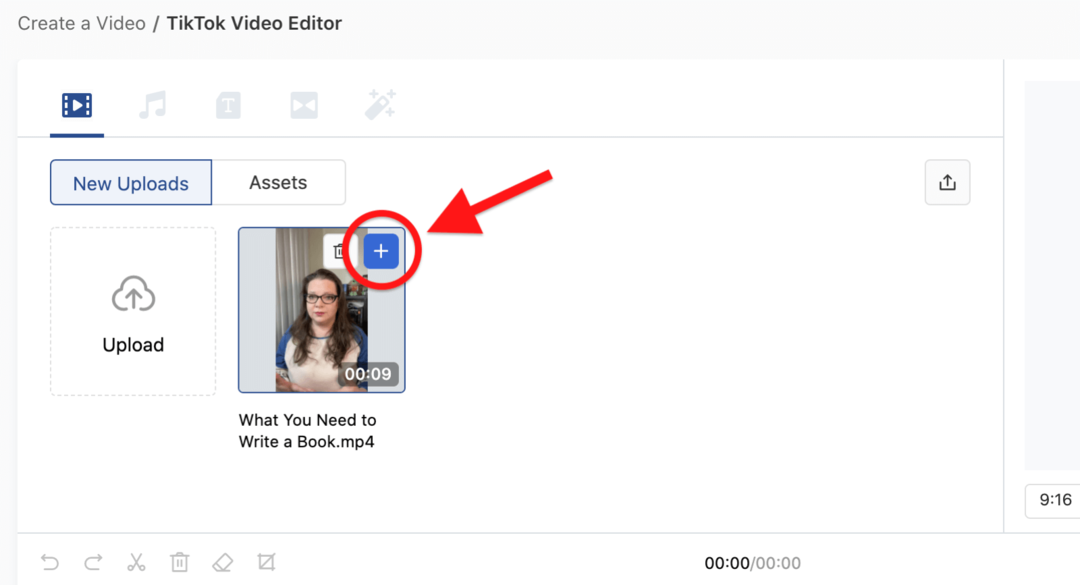
Kui olete oma vara reklaami lisanud, näete paremal eelvaadet, mis näitab kõiki reklaami sees olevaid elemente.
Eelvaate all näete oma reklaami suunda ja lülitit Maskeerimine. Maskeerimise sisse- või väljalülitamine lisab TikTokis navigeerimiselementidele väikese ülekatte, mida vaatajad näevad teie reklaami vaadates, näiteks meeldimisi, kommentaare ja lehte For You.
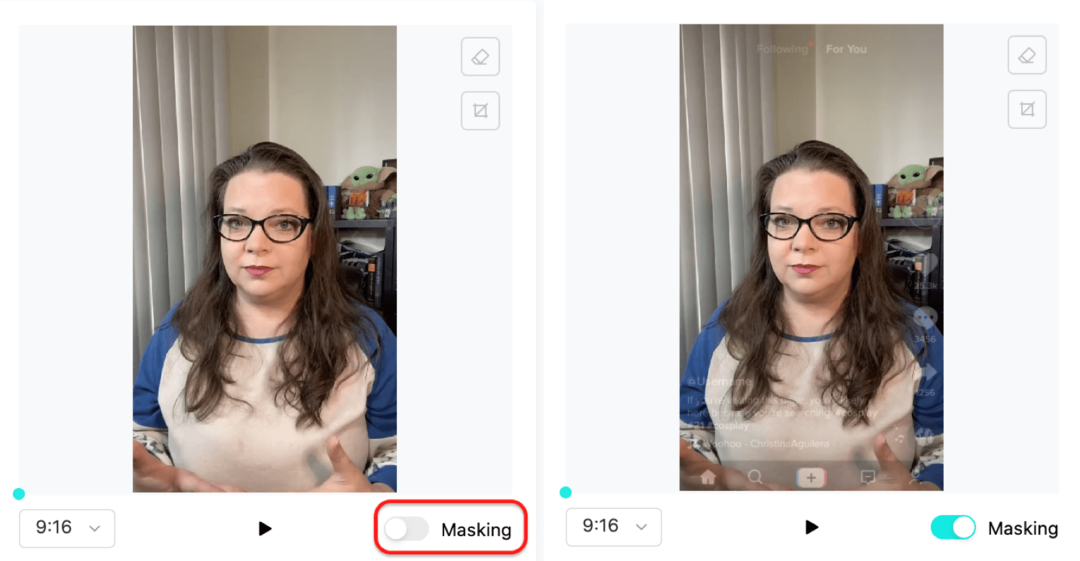
Funktsiooni Maskeerimine abil saate tagada, et reklaami erinevad osad oleksid ekraanil vaadatavad. Pidage meeles, et sellised asjad nagu Jälgimine ja Teie jaoks, elamised, meeldimised, kommentaarid ja teie pealdised hõlmavad kõik vähemalt osa videost. Kõige olulisemate elementide ja teksti hoidmine video keskel aitab tagada, et TikToki tavalised nupud ei kataks neid.
Võite kasutada vasakus alanurgas olevat rippmenüüd, et muuta suuna nägemiseks, kuidas teie reklaam TikTokis saadaval olevates erinevates paigutustes või paigutustes välja näeb.
Pro näpunäide: Kuna TikToki voog on peaaegu eranditult vertikaalsed videod, looge oma video vertikaalse vormingu ja sama energiatasemega, millega teie publik on harjunud. Ruudu või horisontaalse videoreklaami paigutamine ekraani keskele võib seda häirida kasutuskogemus, mille tulemusel kerivad vaatajad sinust paremal mööda või halvemal juhul rakenduse täielikult sulgevad.
# 4: valige oma TikToki video jaoks muusika
Järgmine vahekaart on koht, kuhu lisate oma TikToki videole muusikat. Võite kogu muusika läbi sõeluda või soovitatud palasid vaadata. Ekraanil pole märke, miks neid lugusid soovitatakse kasutada - kas need on populaarsed, muudes piirkondades on neid otsitud või on tõestatud, et need on teisendatud. Kui te ei leia endale meelepärast muusikat, kasutage akna paremas ülanurgas asuvat ikooni Otsing.
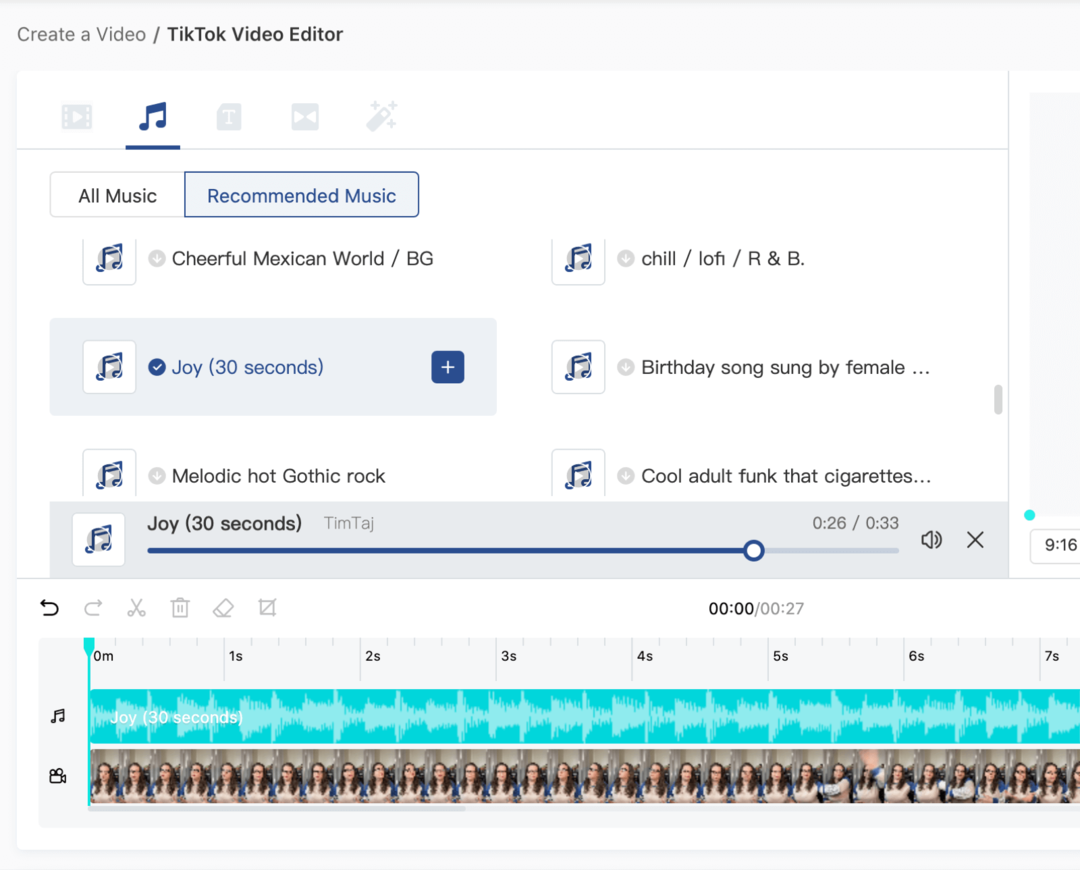
Pro näpunäide: Valige meeleolukas muusika, mis on kooskõlas teie reklaami üldise tooni ja sõnumiga. TikToki sõnul suurendab optimistliku muusika kasutamine kogu teie video ulatuses 80% või rohkem konversioone 20% või rohkem.
Kui näete mõnel muusikapalal kollast hüüumärki, annab see teade teada, kas saate selle redaktori kaudu loodud videot kasutada ka mõnel muul kanalil.
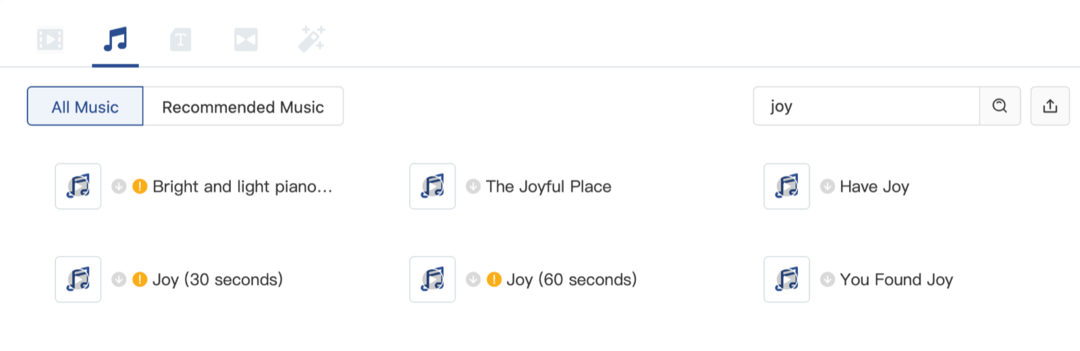
Vaikimisi on teie videote heli ja teie lisatud muusika heli 100%. Kui klõpsate mõnel helielemendil, avaneb heliredaktor.
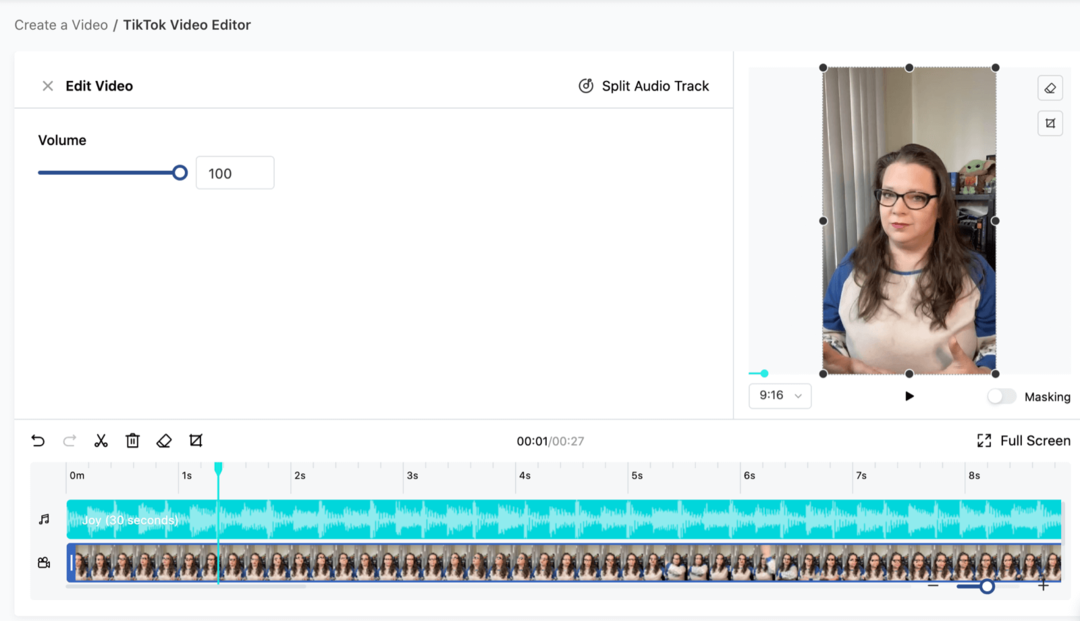
Siit saate reguleerida helitugevust, eemaldada helielemendi täielikult või kopeerida selle teisele kihile. Kui teie videos on palju taustamüra, saate selle mõju videole minimeerimiseks vähendada helitugevust.
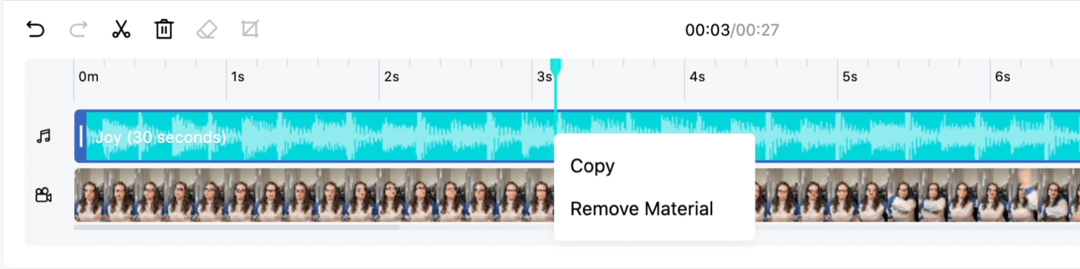
Pro näpunäide: Reguleerige kindlasti muusika ja oma loominguliste vahendite helitugevust, et need oleksid tasakaalus, kuulete kõike ja pole ühtegi ebamugavat helihüpet, mis vähendaks vaatamiskogemust.
# 5: lisage teksti ülekate
Järgmine vaheleht võtab natuke rohkem aega, kuna lisate oma TikToki reklaami teksti. Valige stiil, mis teile meeldib, ja klõpsake paremas ülanurgas sinist plussmärki. See lisab teie reklaamile vaiketeksti ribariba. Teksti redigeerimise ekraani kuvamiseks klõpsake eelvaate sees oleval tekstiribal või eelvaate all oleval tekstikihil.
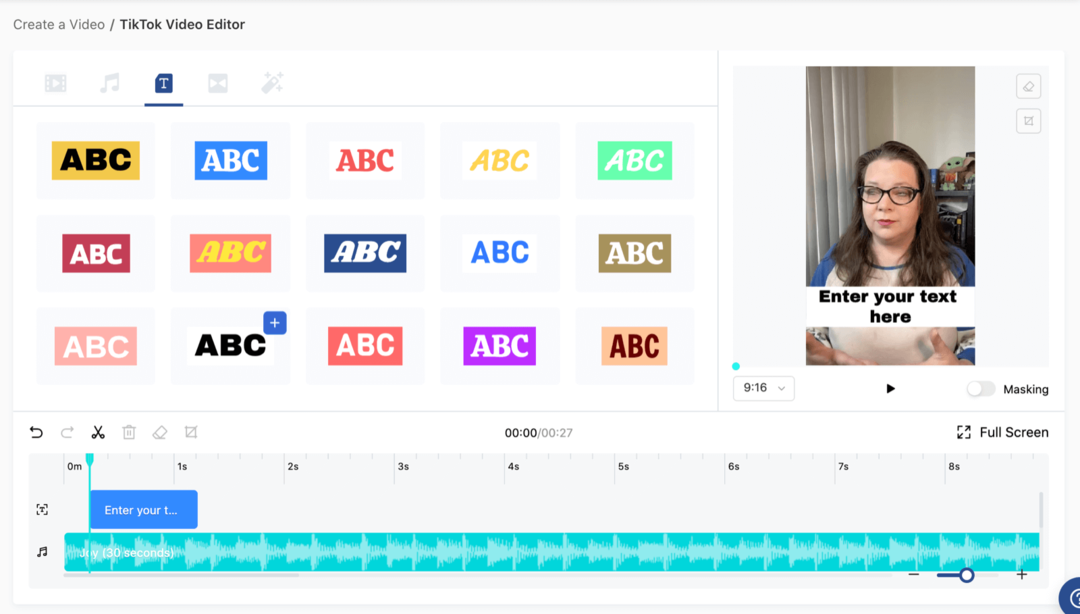
Sotsiaalse video tippkohtumine (veebikoolitus)

Kas soovite, et teil oleks kaasatud sotsiaalne jälgija, kellest saaks klient? Kas soovite sotsiaalse videoga läbi lüüa, kuid midagi takistab teid? Ole valmis selleks juhatab 12 maailma parimat sotsiaalse videoturunduse profi terveks nädalaks. Iga ekspert on pühendunud spetsialist. Nad elavad ja hingavad sotsiaalseid videoid, pakkudes oma klientidele iga päev tulemusi. Ja nad jagavad teiega oma tõestatud strateegiaid. Sa saad õppida nende vigadest, katsetest ja õnnestumistest. Kujutage ette, et panete nende tarkused oma ettevõttes kohe tööle. See on teie veebisaidi Social Media Examiner sõprade otseülekanne.
UURI LISAKS - MÜÜK LÕPETAB 27. aprilli!
Siin saate oma teksti sisestada, valida saadaolevate fontide hulgast ning reguleerida fondi suurust ja värve. Iga fondi muudatus värskendab eelvaadet reaalajas. Klõpsake teksti välisservadel, et teksti ala kokku tõmmata või laiendada nii palju kui soovite. Samuti saate teksti liigutamiseks hiirega ekraani klõpsata ja lohistada.
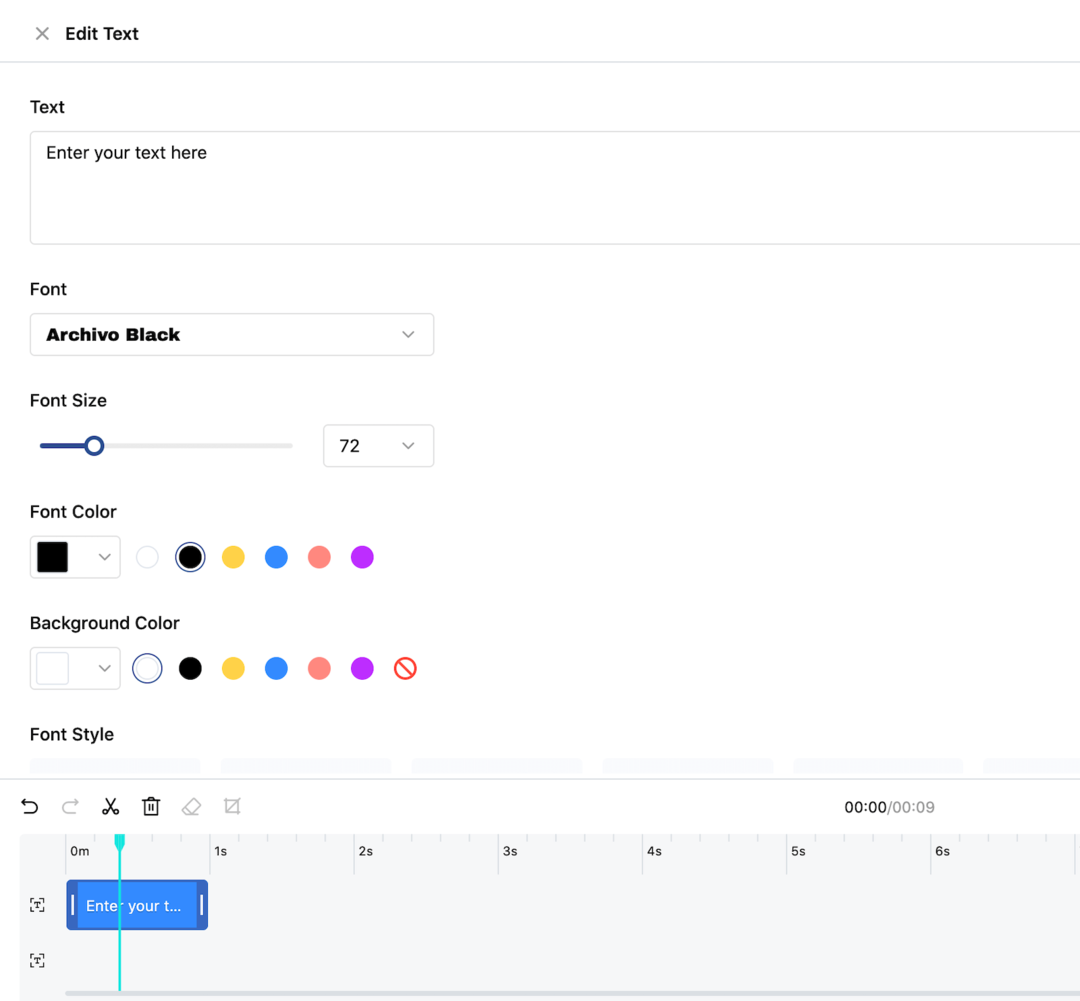
Selleks, et teie tekst tuleks teie videol kindlatel kellaaegadel sisse ja välja, klõpsake eelvaate all oleva tekstikihi lõpus ja lohistage käepidemed sinna, kus soovite teksti ilmuda või kaduda. Kasutage eelvaate akna all asuvat nuppu Esita, et ajastus oleks õige.
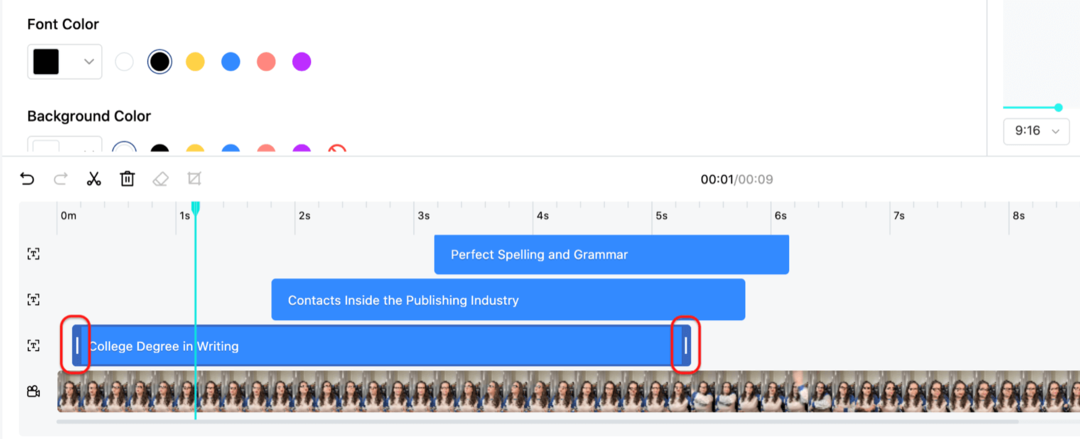
Kui eelistate maskeerimisega töötada, et saada parem ülevaade reklaami üldisest välimusest ja kvaliteedist, saate seda teha. Soovitan maskeerimise sisse lülitada ja reklaami vähemalt korra läbi vaadata, et veenduda, et kõik teie kõige olulisemad tekstielemendid on TikToki ekraanil nähtavad.

# 6: kaasake üleminekud ja visuaalefektid
Kui teie reklaamivarad on laaditud ning muusika ja tekst on kõik seadistatud, minge üleminekute valimiseks järgmisele vahekaardile. Üleminekud viivad reklaami ühest elemendist teise mitme video või pildi korral.
Hiirega kursor ülemineku kohal võimaldab teil eelvaadet näha, kuidas üleminek välja näeb. Kui olete leidnud ülemineku, mida soovite kasutada, klõpsake sellel, et lisada see teiste visuaalsete elementide vahele, ja vaadake eelvaates videot.
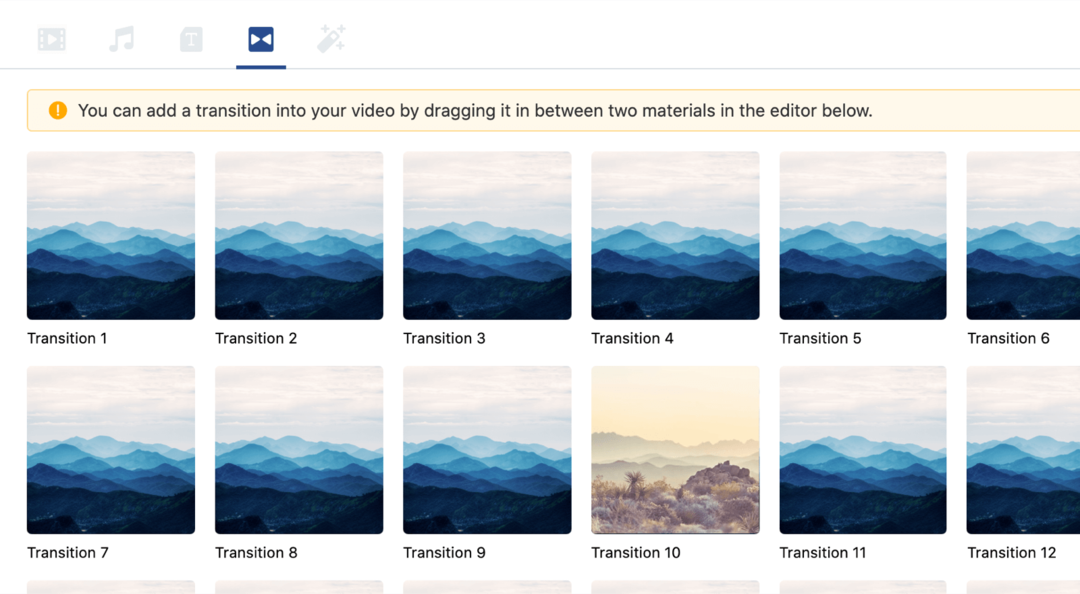
Last but not least on visuaalsed efektid. Sellel vahekaardil saate valida mõne hämmastava, pilkupüüdva visuaalse efekti vahel, nagu hõljuvad roosi kroonlehed, leegid ja välgulöögid. Nagu üleminekute puhul, hõljutage selle eelvaate nägemiseks hiirt efekti kohal. Kui leiate endale meelepärase, klõpsake ja lohistage see element redaktorisse ja visake see oma videoelemendi kohale. Üle videoelemendi, kus efekt aset leiab, ilmub türkiissinine riba.
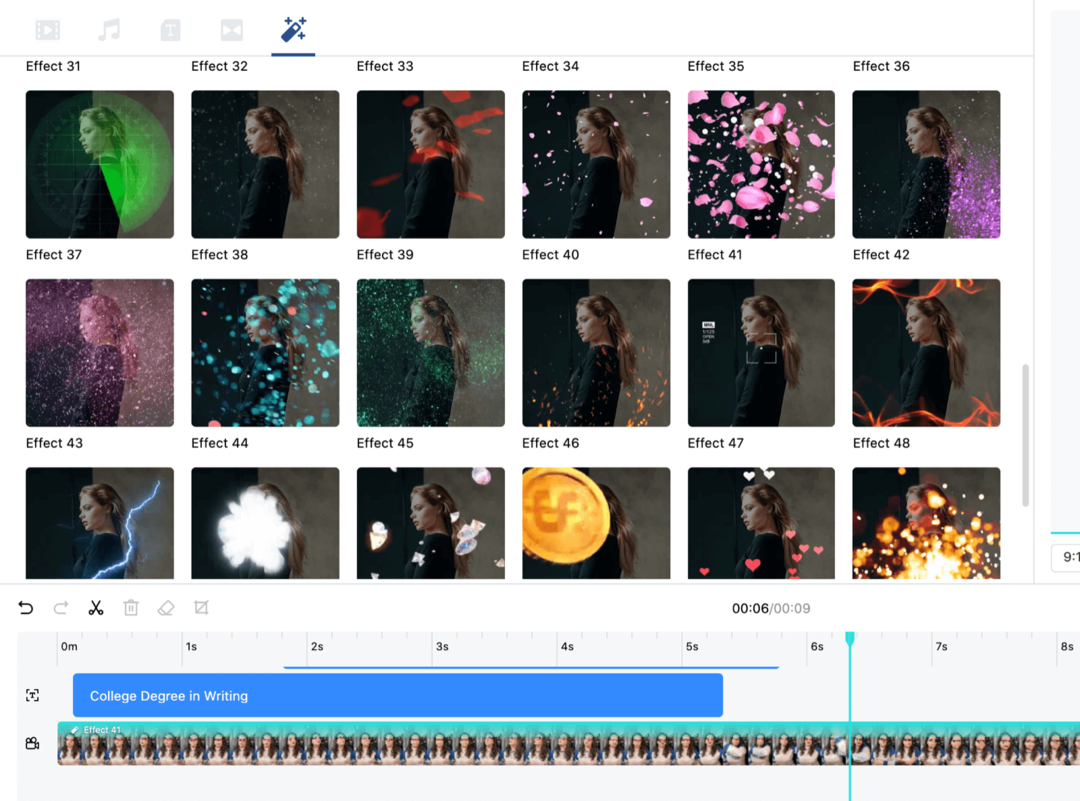
Kui teile element ei meeldi või soovite mõnda muud proovida, paremklõpsake uuesti videoelemendil. Hüpikmenüüst saate video kopeerida, materjali reklaamist eemaldada või videost efekti eemaldada.
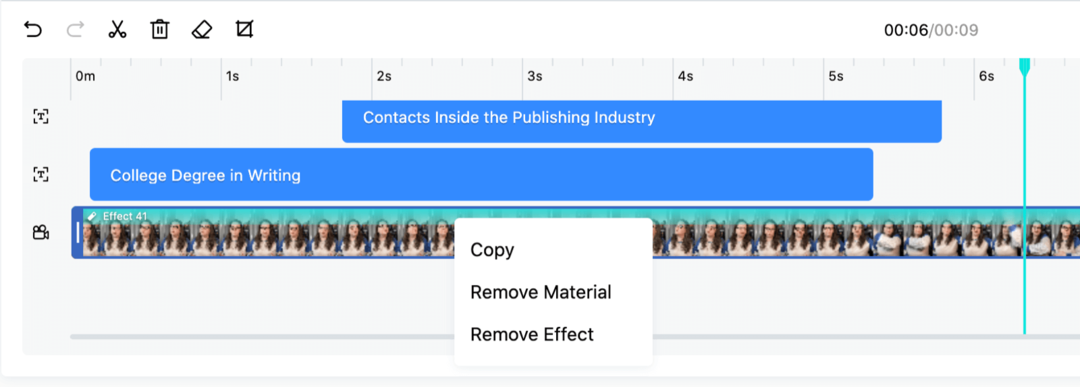
# 7: oma TikToki videoreklaami peenhäälestamine
Kihtide paneeli kohal leiate veel mõned videotöötlustööriistad, mida olete tõenäoliselt teistes redaktorites kasutanud. Kui teete vea või lisate midagi, mida te pole kindel, soovite alles jätta, võite oma meelt muutes kasutada nooleikooni, et midagi tagasi võtta või midagi uuesti teha.
Jagamisfunktsioon sarnaneb teiste videotöötlustööriistade raamide jagamisele. See lisab raske pausi, kuhu soovite raami jagada, võimaldades teil lisada ülemineku, redigeerida viga või korraldada raame ümber, kui need on salvestatud korrast ära.
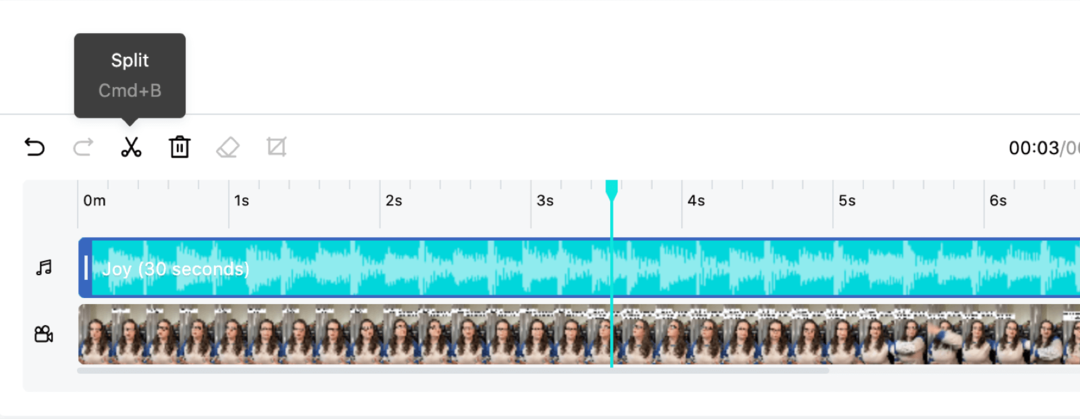
Kui soovite oma reklaamist midagi eemaldada, valige element ja klõpsake väikese prügikasti ikoonil. Teise võimalusena võite vara reklaamist eemaldamiseks klõpsata eelmisel ekraanil oleval elemendil ja vajutada klaviatuuril klahvi Kustuta.
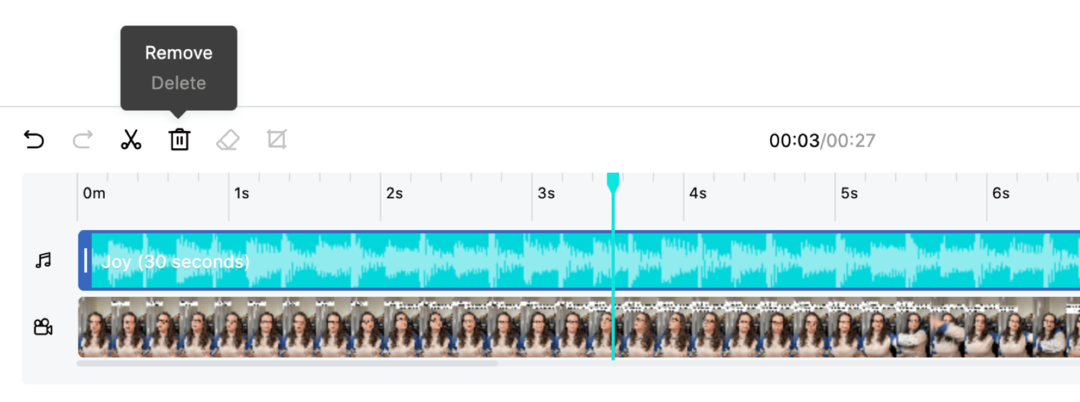
Video- või fotovara eemaldamine reklaamist ei eemalda seda kihtide paneeli kohal loetletud materjalidest, nii et kui meelt muudate, saate selle alati uuesti lisada. Kuid kui eemaldate teksti või muusika sel viisil, peate meelt muutes selle uuesti käsitsi lisama.
Kui teie TikToki videoreklaam on valmis ja olete tulemustega rahul, klõpsake renderdamisprotsessi alustaval nupul Kinnita. See samm võtab vaid paar minutit.
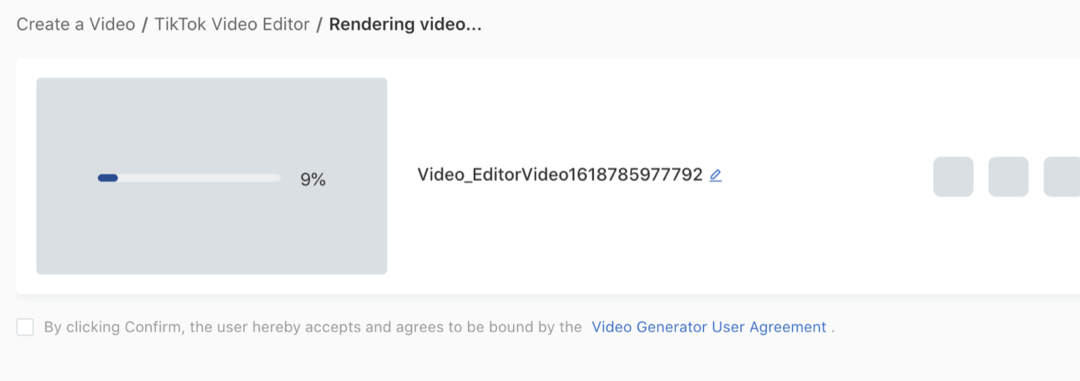
Kui töötlemine on lõpule jõudnud, saate videot viimast korda vaadata, nimetada selle ümber kirjeldavamaks ja valida paigutused, kus teie videoreklaam võidakse kuvada.
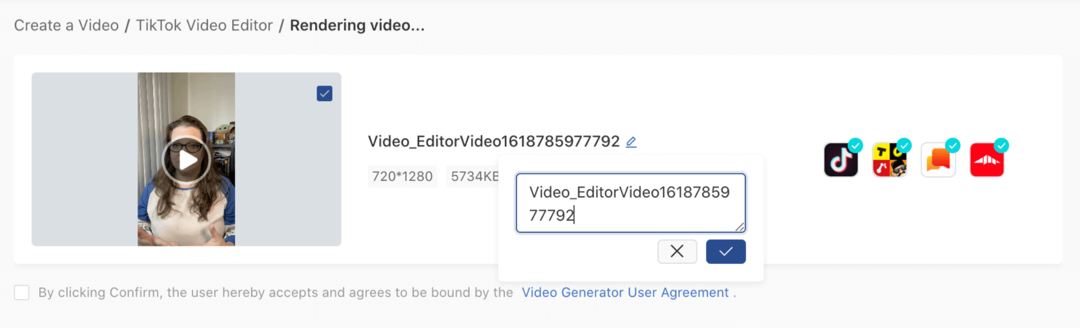
5 nõuannet tõhusamate TikToki reklaamide loomiseks
TikToki reklaamide toimivuse parandamiseks proovige neid näpunäiteid.
Lisage pealdised kaasavama videokogemuse saamiseks
TikToki videod mängivad vaikimisi sisselülitatud heliga, mis on vastupidine paljudele teistele platvormidele, kus peate muretsema selle pärast, et veenduda, et teie videot saab heli välja lülitada. Siiski on oluline märkida, et TikToki ja paljude selle kasutajate eesmärk on kaasavam videokogemus. Sel põhjusel, kuigi pealdised pole tingimata vajalikud, võivad need aidata teie reklaami katvust ja seotust suurendada.
Kuigi ma pole TikToki videoreklaamides põhjalikult subtiitreid testinud, suurendas minu enda TikToki orgaaniliste videote pealdiste lisamine seotust enam kui 35%. Nii et usun, et pealdiste kasutamisel videoreklaamides oleks sarnane mõju.
Lisage tugev üleskutse tegevusele
Inimesed ei tea, mida teha ja kuhu minna, kui te neile ei ütle, nii et lisage oma TikToki video lõppu tugev üleskutse tegevusele. Tehke selle jälgimine ja tegemine lihtsaks. See on üks valdkond, kus suuna selgus ületab nutikat proosat iga kord.
Haarake vaataja tähelepanu mõne esimese sekundi jooksul
Nii nagu teie orgaaniliste TikToki videote puhul, peab ka teie videoreklaam seda tegema haarake vaataja tähelepanu esimese sekundi jooksul. See ei puuduta ainult lühendatud tähelepanu, millest turundajad alati räägivad, ehkki see mängib oma osa. TikToki kasutajad ei häbene videost kaugemale kerimist, mis ei pööra nende tähelepanu kohe.
Lisaks on TikToki kasutajad harjunud kerimisega - see on osa üldisest kogemusest. Nii et teil on oma videoreklaami alguses vaja midagi, mis peatab kerimise lühidalt. Tavaliselt saate haarata vaatajate tähelepanu terava, kuid sõbraliku tere, hästi paigutatud pealdise või isegi pilkupüüdva efektiga, mis esimese 1–2 sekundi jooksul ekraanil vilkuma hakkab. 15-sekundiline videoreklaam ei anna teile palju aega, nii et hüpake tegevusse nii kiiresti kui võimalik.
Kirjutage lühike kirjeldus
Teie video kirjeldus asub ekraani vasakus alanurgas, kui inimesed teie videoreklaami vaatavad. Kirjelduse eest saate ainult 100 tähemärki, nii et saate oma ülevaate võimalikult lühidalt. Pange tähele, et te ei saa kirjeldusse lisada erimärke, sealhulgas räsimärke.
Hoidke oma video lühike
Kuigi teie TikToki videoreklaam võib olla kuni 15 sekundit, soovite selle tõenäoliselt lühemaks teha, kui saate. 7–10 sekundi pikkused videoreklaamid näivad olevat seotuse ja konversioonide jaoks hea koht.
Järeldus
TikToki esimene töölaua videotöötlus on Ads Manageris saadaval kõigile, kellel on Ads Manageri konto. See tööriist pakub mitmesuguseid funktsioone, mida võiksite videotöötlusprogrammist leida, sealhulgas võimalust lisada videote täiustamiseks muusikat, teksti, üleminekuid ja visuaalseid efekte. Hea uudis on see, et liidese ja funktsioonidega tutvumiseks ei ole vaja proovisõiduks reklaami esitada.
Mida sa arvad? Kas proovite oma järgmise reklaami loomiseks TikToki töölaua videotöötlust? Jagage oma mõtteid allpool toodud kommentaarides.
Veel artikleid TikToki turunduse kohta:
- Vaadake, kuidas luua TikToki strateegia äritegevuse jaoks.
- Siit saate teada, kuidas TikTokis oma ettevõtte reklaamimiseks trende kasutada.
- TikToki otseülekannete kavandamiseks, mis edendab teie ärieesmärke, leidke viieetapiline skriptimissüsteem.